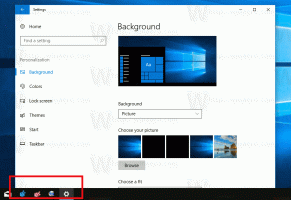Kako dobiti CRX datoteku za proširenja za Google Chrome
Otkako je Google najavio da se dodaci za Google Chrome mogu instalirati samo iz njihove web trgovine, mnogi korisnici žele znati kako mogu dobiti *.crx datoteke izravno za svoj omiljeni Google Chrome proširenja. CRX datoteke su pakirana verzija proširenja i mogu se koristiti za njihovu instalaciju izvan mreže, bez posjete Google Chrome web trgovini. U ovom članku želio bih podijeliti vrlo jednostavan način za brzo dobivanje crx datoteke za bilo koje proširenje Chromea.
Na primjer, pretpostavimo da želimo CRX za proširenje 'Script Defender Lite'.
- Otvorite stranicu proširenja u Chrome web trgovini. Za proširenje Script Defender Lite izgleda ovako:
https://chrome.google.com/webstore/detail/script-defender-lite/candehlmleemkaeiighgnagnojmaebeb/details? hl=en-US
- Kopirajte identifikator proširenja koji se nalazi između dijelova "detail/extension-name-here/" i "/details".
U našem primjeru, identifikator proširenja Script Defender Lite jecandehlmleemkaeiighgnagnojmaebeb
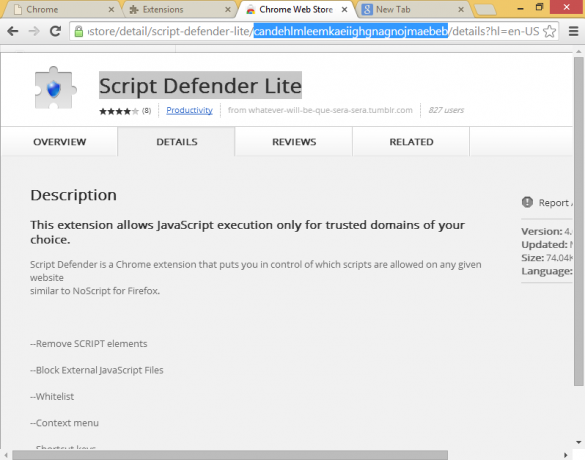
- Sada unesite sljedeći URL u svoj preglednik Chrome:
https://clients2.google.com/service/update2/crx? odgovor=preusmjeravanje&x=id%3DTHE_EXTENSION_IDENTIFIER%26uc
U slučaju Script Defender Lite, veza postaje sljedeća nakon zamjene identifikatora proširenja:https://clients2.google.com/service/update2/crx? odgovor=preusmjeravanje&x=id%3Dcandehlmleemkaeiighgnagnojmaebeb%26uc
- Pritisni enter. Chrome će umjesto vas preuzeti crx datoteku.
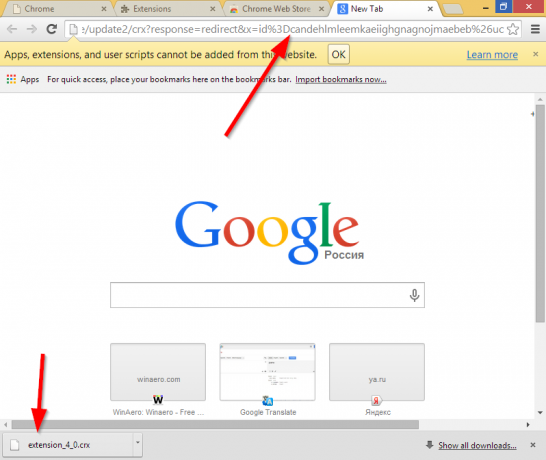
To je to. Sada možete koristiti CRX datoteku za offline instalaciju ekstenzije na svoje računalo ili na drugo računalo.